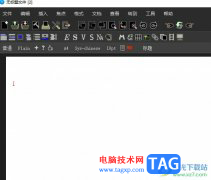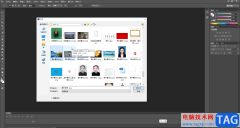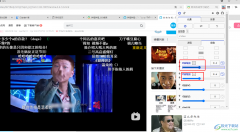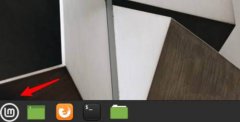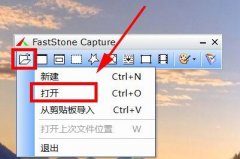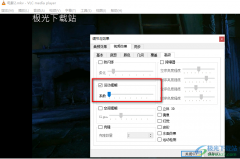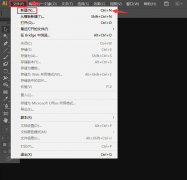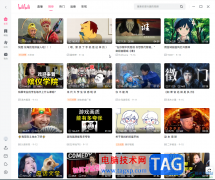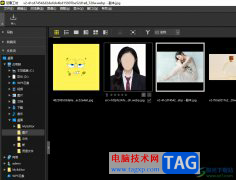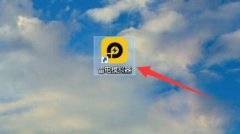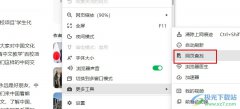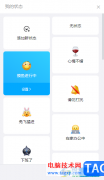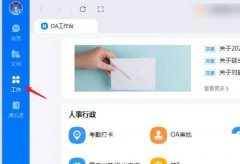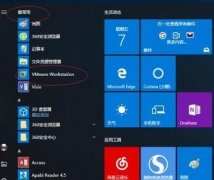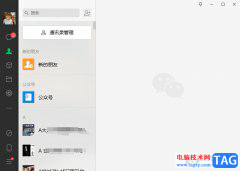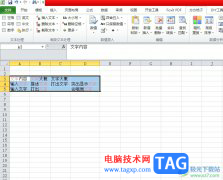很多小伙伴都在使用腾讯文档对各种格式的文档进行编辑,无论是表格文档、文字文档还是演示文稿等,在腾讯文档中都能进行编辑。有的小伙伴在使用腾讯文档对表格文档进行编辑时可能会需要将图表中的数据显示在柱状图上方,这时我们只需要右键单击图表,然后点击“编辑图表类型与样式”选项,接着在设置窗格中打开数据标签的设置图标,最后将标签位置设置为“数据标签外”即可。有的小伙伴可能不清楚具体的操作方法,接下来小编就来和大家分享一下腾讯文档让数据标签显示在柱形图上方的方法。
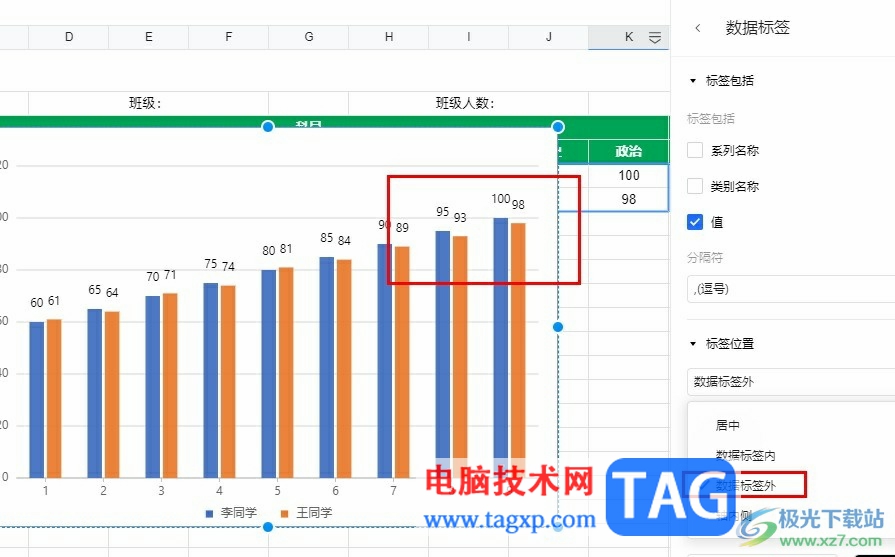
方法步骤
1、第一步,我们在电脑中打开腾讯文档软件,然后在首页新建或打开一个需要编辑的表格文档
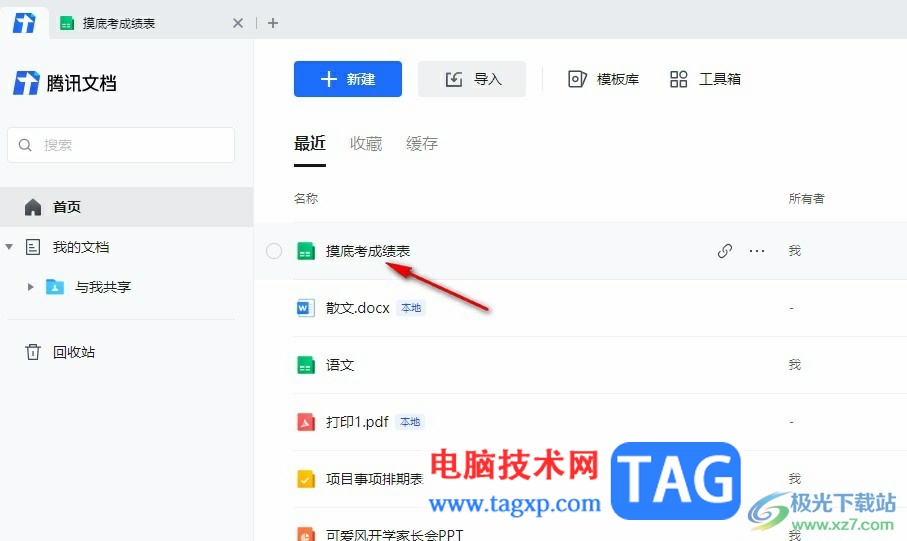
2、第二步,进入表格文档的编辑页面之后,我们右键单击图表,然后在菜单列表中点击“编辑图表类型与样式”选项
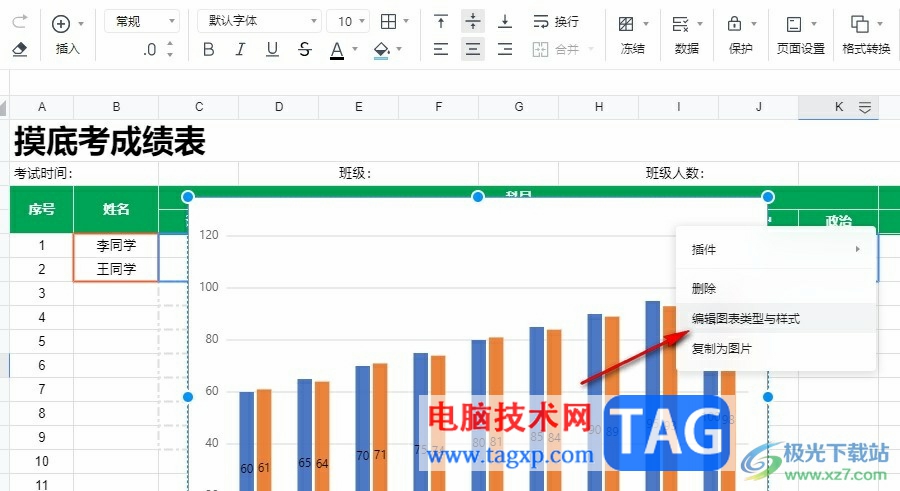
3、第三步,打开图表的设置窗格之后,我们在窗格中点击数据标签右侧的设置图标
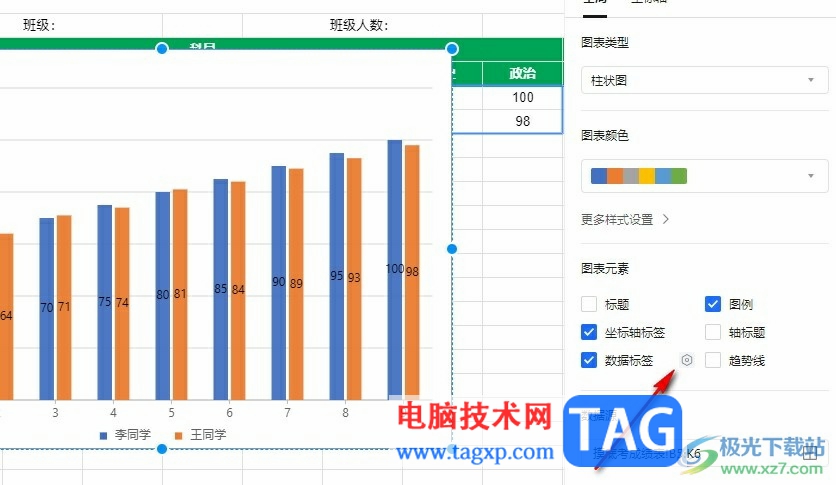
4、第四步,进入标签设置页面之后,我们点击打开标签位置选项
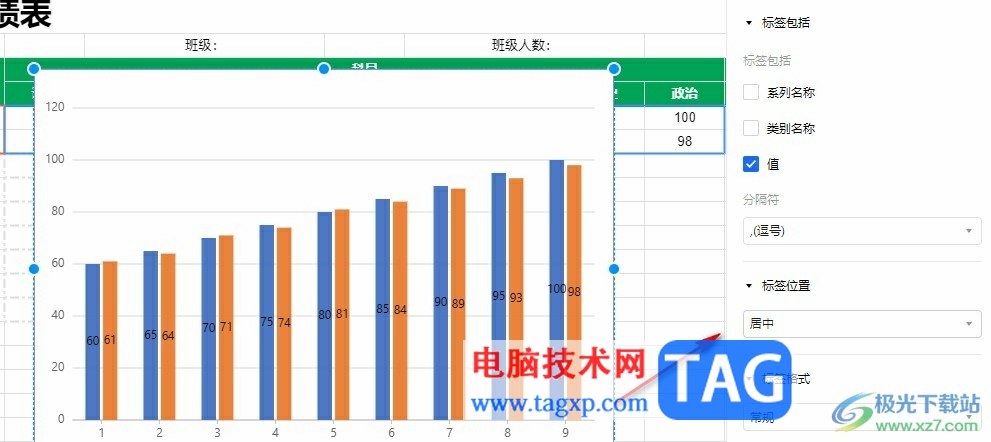
5、第五步,最后我们在标签位置的下拉列表中点击选择数据标签外选项,然后在表格中就能看到数据出现在柱形图上方了
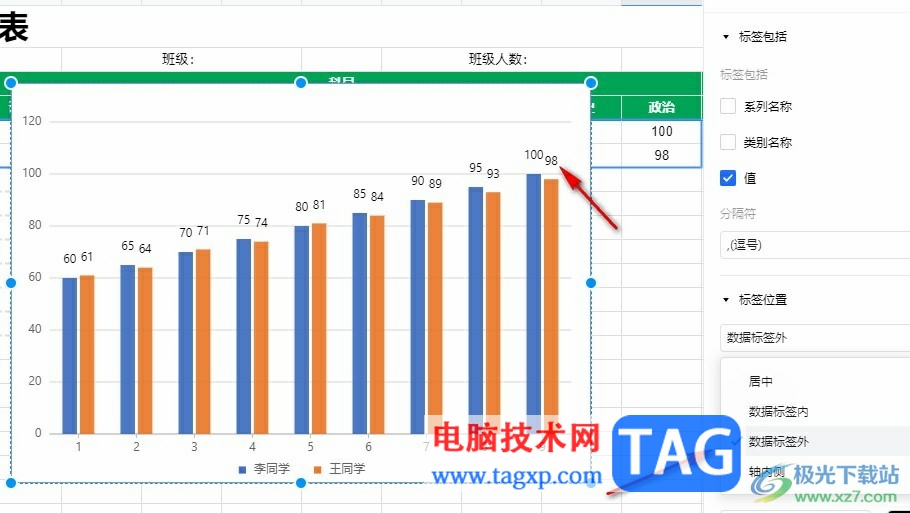
以上就是小编整理总结出的关于腾讯文档让数据标签显示在柱形图上方的方法,我们在腾讯文档中右键单击图表,然后选择编辑图表类型与样式选项,接着在窗格中打开数据标签选项右侧的设置图标,接着在设置页面中打开标签位置并选择“数据标签外”选项即可,感兴趣的小伙伴快去试试吧。